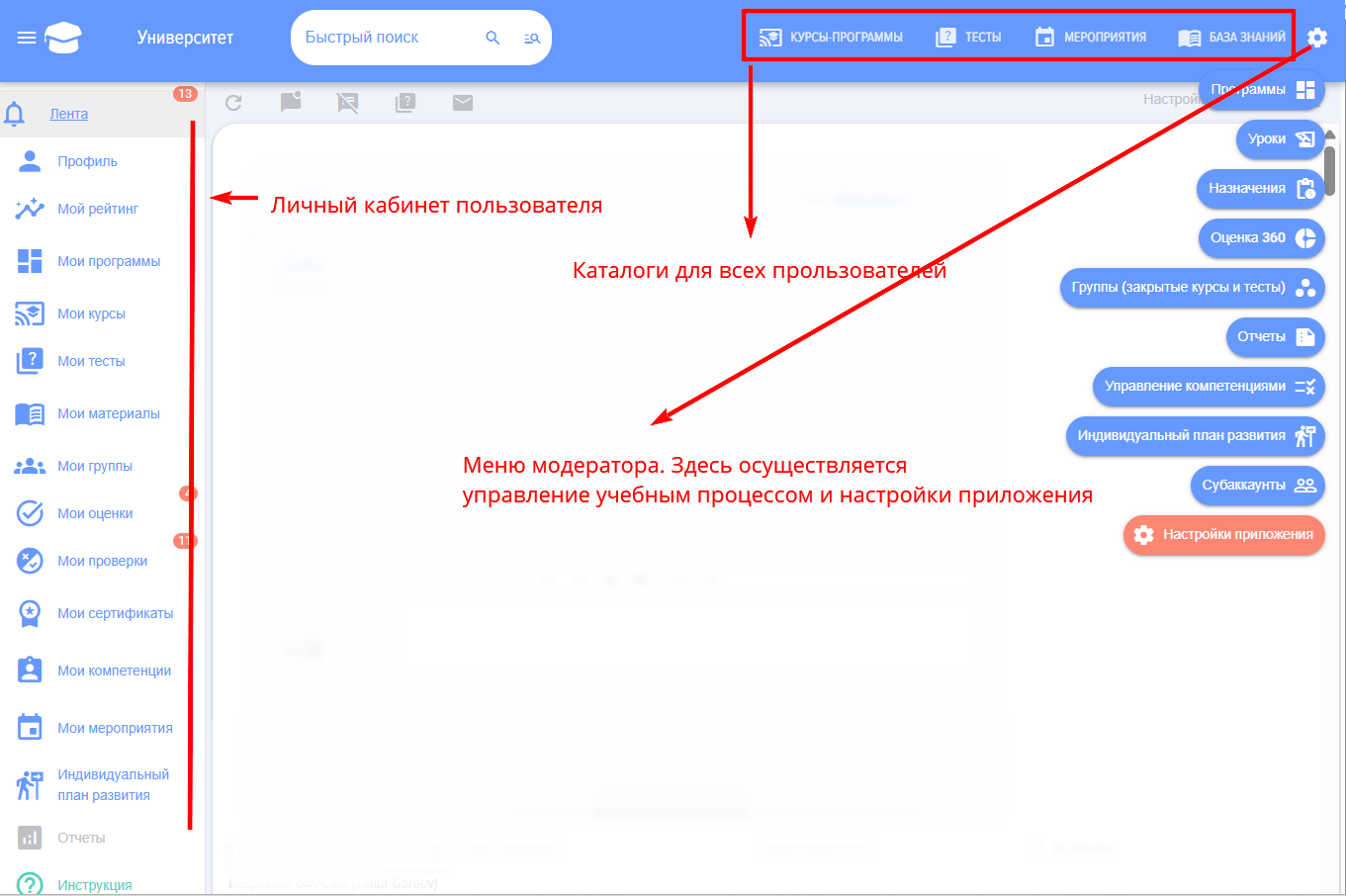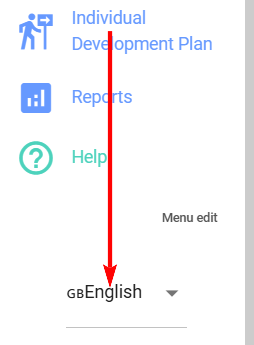Par où commencer
1. Navigation dans l'application
2. Changement de langue de l'application
La langue de l'application peut être modifiée dans le coin inférieur gauche.
3. Ajout d'un modérateur
Après la première installation/démarrage de l'application, ajoutez un modérateur.
Modérateur :
- Effectue les réglages généraux de l'application ;
- Remplit l'application de contenu éducatif et de tests ;
- Affecte la formation, les tests ;
- A accès aux rapports de tous les employés.
Veuillez noter que le modérateur dispose de droits plus étendus dans l'application que l'administrateur du portail.
4. Comment démarrer la formation. Comment sont structurés les cours et les programmes

4.1. Leçon
L'élément à partir duquel sont construits les cours et programmes éducatifs est la leçon.
Le cours peut être dans les formats suivants (un seul choix) :
- Vidéo préalablement téléchargée sur YouTube, Vimeo, VK Video, Rutube ou tout autre hébergeur vidéo ;
- SCORM;
- PDF;
- Longread. Un longread peut être constitué d'un seul élément : vidéo, fichier audio, image, texte. Ou il peut combiner tous ces formats.
À chaque leçon, il est possible d'ajouter (un nombre illimité) :
- Liens (vers toutes les ressources externes et internes)
- Matériaux (tous formats, ils seront téléchargés sur l'appareil de l'apprenant).
Important ! Veuillez noter que seul le modérateur de l'application peut voir le catalogue de leçons. Si une leçon est créée et publiée, seul le modérateur peut la voir dans le catalogue.
4.2. Cours
Le cours est constitué de leçons et/ou de tests publiés. Même s'il est nécessaire de fournir des documents dans une seule leçon, il faut d'abord créer une leçon, puis créer un cours basé sur cette leçon unique.
Le catalogue de cours est accessible à tous les collaborateurs. Après la publication d'un cours, celui-ci devient accessible à tous les collaborateurs dans le catalogue (si le cours et le catalogue ne sont pas masqués). Un cours peut ne pas être publié mais sauvegardé, auquel cas il ne sera accessible qu'au modérateur.
Le cours peut être composé de leçons, de matériels et/ou de tests dans n'importe quel ordre.
On ne peut pas créer un cours uniquement à partir d'un test.
4.3. Programme
Si un cours est uniquement composé de leçons et/ou de tests dans un ordre séquentiel de progression, le programme peut inclure, en plus des leçons et des tests, des cours, des événements et du matériel. Par exemple, un événement peut être une rencontre avec un mentor ou un webinaire externe.
En plus de cela, les modules (leçons, cours, tests, événements, matériels) dans le programme peuvent être organisés par étapes/niveaux de progression. En ajoutant à chaque étape n'importe quel nombre de modules. C'est-à-dire créer un programme d'apprentissage complexe :
- Étape 1 Module 1.1.1., Module 1.1.2... Module 1.2.1., Module 1.2.2., Module 1.2.3....
- Étape 2 Module 2.1 Module 2.2 Module 2.3
et cetera
Les programmes conviennent à la création de programmes d'apprentissage complexes et à long terme. Par exemple, pour l'intégration des nouveaux arrivants, la formation de la réserve de cadres.
5. Comment lancer les tests
Les tests peuvent être autonomes, intégrés à un cours ou à un programme.
Créez un test via l'interface d'ajout de test, remplissez les paramètres du test et ajoutez étape par étape des questions et leurs réponses.
Si le bouton Publier n'est pas actif dans le test, il est probable que :
- Un des champs obligatoires n'est pas rempli ;
- Aucune réponse correcte n'a été sélectionnée ;
- Les poids ne sont pas correctement définis (s'il y a des questions avec des poids) ;
- Aucun vérificateur n'est sélectionné pour les questions ouvertes (le cas échéant) ;
- Il existe un test du même nom dans le catalogue.
Après la publication, le test deviendra disponible pour l'attribution et la réalisation des évaluations.
6. Restriction de visibilité
Tous les cours et tests, lors de leur publication, sont par défaut accessibles à tous pour auto-inscription dans le catalogue de cours et de tests. L'auto-inscription signifie qu'un employé ouvre un cours/test et le suit sans avoir été assigné par un modérateur.
Chaque cours/test peut être limité en disponibilité :
- Par son ajout au groupe (si la fonctionnalité est disponible, il sera accessible uniquement aux membres du groupe) ;
- Lors de la configuration lors de la création (peut être complètement masqué pour tous, rendu accessible à des unités organisationnelles spécifiques ou masqué pour l'extranet).
Si un cours/test est masqué via les paramètres et qu'il est assigné, alors les personnes à qui il est assigné pourront le voir via leur espace personnel. Tous les autres ne le verront toujours pas.
7. Affectations
Après la création d'un cours/test/programme, ils peuvent être assignés pour réalisation. Les affectations sont effectuées dans un module distinct « Affectations » par un modérateur.
Peut-on créer :
- Affectation ponctuelle ;
- Affectation pour tous les nouveaux ajouts ;
- Affectation pour le groupe (si la fonctionnalité est disponible, lors de l'ajout de nouveaux membres au groupe, l'application leur fera une affectation) ;
- Attribution périodique (l'application effectuera l'attribution en fonction de la période spécifiée).
8. Rapports
L'application propose un grand nombre de rapports standards. Ils permettent de suivre le statut et la dynamique de la formation et des tests. Les rapports sont accessibles aux rôles suivants :
- Modérateur. Peut générer n'importe quel rapport sur n'importe quel employé et dispose d'un accès complet à l'application et aux paramètres.
- Modérateur avec des droits limités. A accès uniquement à la section des rapports. Peut générer n'importe quel rapport sur n'importe quel employé. Par exemple, il peut s'agir d'un responsable au sein d'une unité qui collecte des informations sur les progrès et les fournit au superviseur.
- Responsable. Peut générer tous les rapports concernant ses subordonnés (premier et deuxième niveau conformément à la structure de l'entreprise).
9. Comment lancer une évaluation 360 degrés des employés
Dans l'application, il est possible de créer un modèle de compétences à deux ou trois niveaux. Niveau 1 - compétence. Par exemple, « travail en équipe ». Niveau 2 - indicateur de manifestation. Par exemple, pour la compétence « travail en équipe », « s'intéresse aux opinions des autres collègues », « établit rapidement le contact et entretient des relations partenariales », etc. Niveau 3 - évaluation. Elle peut être quelconque : 1, 2, 3, 4, 5 ou manifeste, ne manifeste pas, etc.
Autrement dit, le modèle de compétences peut être :
- Compétence et échelle d'évaluation
- compétence - indicateurs de manifestation et échelle d'évaluation.
Schéma général d'évaluation :
1. Dans le module Gestion des compétences
- Créez un modèle de compétences ; Ajoutez une échelle sur laquelle les évalués seront évalués.
2. Création directe d'une évaluation dans la section Paramètres - Évaluation 360
- Configuration de l'évaluation
- Sélection des évalués et des évaluateurs. Les évalués sont toujours ajoutés par le modérateur. Les évaluateurs peuvent être formés de deux manières : Le modérateur forme la liste des évalués. En ajoutant chaque évaluateur à l'évalué individuellement. Il est possible d'extraire de la structure les subordonnés, le supérieur hiérarchique. Les évaluateurs eux-mêmes forment la liste. Cette option est activée, puis dans l'espace personnel des évalués, dans la section Mes évaluations, apparaît la tâche de formation de la liste des évaluateurs et le choix de la personne approuvant cette liste.
- Sélection des compétences sur lesquelles l'évaluation sera basée et des échelles. Les compétences peuvent être extraites du profil de compétences. Le profil, les compétences et l'échelle sont préalablement saisis dans le module de Gestion des compétences.
3. Le statut de la formation de la liste et de l'évaluation elle-même peut être consulté dans l'onglet Résultats.
4. Une fois l'évaluation terminée, les résultats seront disponibles dans l'onglet Résultats.
Foire aux questions
Question : Lorsque j'essaie d'ouvrir l'application, un message s'affiche : Attention ! Application bloquée. Contactez le développeur. Qu'est-ce que cela signifie ?
Réponse :
Ce message signifie que l'application n'a pas été utilisée depuis plus de 12 mois et que l'application est en cours de préparation pour la suppression.
En cas d'apparition de ce message, il est nécessaire de contacter le développeur par e-mail (info@novus-hcm.com ou info@brusnika-solutions.com) ou via la Ligne ouverte avec une demande d'activation du LMS. Le message doit indiquer l'adresse du système CRM.
Problème : Lorsque les employés tentent d'ouvrir l'application, celle-ci ne les laisse pas entrer.
Réponse :
L'accès à l'application est très probablement bloqué au niveau du système CRM.
Question : Le LMS fonctionne-t-il dans la version sur site de Bitrix24 ?
Réponse :
Oui.
Question : Qu'est-ce que Brusnika.LMS et quelles sont ses principales fonctions ?
Réponse :
Airelle.LMS est un système de gestion de l'apprentissage (LMS) qui permet d'organiser et de mener divers événements éducatifs au sein de l'entreprise. Les principales fonctionnalités incluent : la création de leçons, de cours et de programmes de formation ; la réalisation de tests ; la gestion des compétences ; l'évaluation à 360° ; l'attribution de formations et le suivi de leur réalisation. Le système prend en charge divers formats de contenu, tels que la vidéo, SCORM, PDF, les articles longs, et offre de larges possibilités de reporting.
Question : Quels rôles d'utilisateur existent dans le système et quels sont leurs droits ?
Réponse :
Dans le système Brusnika.LMS, les rôles principaux suivants sont prévus :
- Modérateur : Dispose des droits les plus étendus. Effectue les réglages généraux de l'application, alimente son contenu éducatif et ses tests, assigne les formations et les évaluations, et a un accès complet aux rapports de tous les employés. Il est important de noter que le modérateur possède des droits plus étendus dans l'application que l'administrateur du portail du système CRM.
- Modérateur avec droits limités : A accès uniquement à la section des rapports et peut générer tous les rapports sur tous les employés. Ce rôle convient, par exemple, aux responsables des unités.
- Responsable : Peut générer tout rapport concernant ses subordonnés directs et indirects (premier et deuxième niveaux conformément à la structure de l'entreprise).
- Employé (apprenant) : Peut suivre les cours et tests assignés, ainsi qu'accéder au catalogue de cours et de tests pour s'auto-assigner, si cela n'est pas restreint par les paramètres. Dans le cas d'une évaluation 360, peut constituer une liste d'évaluateurs et passer l'évaluation.
Question : Comment sont créés et structurés les supports de formation dans Brusnika.LMS ?
Réponse :
Les matériels de formation dans Брусника.ЛМС sont construits selon un principe hiérarchique :
- Leçon : Élément de base. Peut être présenté sous forme de vidéo (depuis n'importe quelle plateforme d'hébergement vidéo), SCORM, PDF ou long format. Le long format peut inclure de la vidéo, de l'audio, des images, du texte ou une combinaison de ceux-ci. Des liens et des documents à télécharger peuvent être ajoutés aux leçons. Le catalogue de leçons est uniquement accessible au modérateur.
- Cours : Composé de leçons et/ou de tests publiés. Un cours ne peut pas être constitué uniquement d'un test. Le catalogue de cours est accessible par défaut à tous les collaborateurs après publication, sauf si des restrictions de visibilité sont configurées.
- Programme : Utilisé pour créer des programmes d'apprentissage complexes et à long terme (par exemple, pour l'intégration des nouveaux arrivants ou la formation des talents en réserve). Le programme peut inclure des leçons, des cours, des tests, des événements (tels que des rencontres avec un mentor, des webinaires) et du matériel. Les modules du programme peuvent être organisés par étapes/niveaux de progression, créant ainsi une structure d'apprentissage complexe.
Question : Comment se déroule le test et que faut-il pour publier un test ?
Réponse :
Les tests peuvent être autonomes ou inclus dans des cours ou des programmes. Pour créer un test, il est nécessaire de remplir les paramètres, puis d'ajouter étape par étape les questions et les réponses.
Si le bouton "Publier" est inactif dans le test, cela peut être dû aux raisons suivantes :
- Les champs obligatoires ne sont pas remplis.
- Aucune réponse correcte n'a été sélectionnée.
- Les pondérations des questions sont incorrectement définies (si elles sont utilisées).
- Aucun vérificateur n'est sélectionné pour les questions ouvertes.
- Un test avec le même nom existe déjà dans le catalogue.
Après avoir résolu ces problèmes, le test peut être publié et deviendra disponible pour être assigné ou passé.
Question : Comment limiter l'accessibilité des cours et des tests pour les employés ?
Réponse :
Par défaut, tous les cours et tests publiés sont disponibles pour tous les employés pour auto-inscription dans le catalogue. Cependant, la visibilité peut être restreinte :
- Par groupes : Si la fonctionnalité des groupes est activée, un cours/test peut être ajouté à un groupe spécifique, et il sera alors accessible uniquement à ses membres.
- Via les paramètres lors de la création : Il est possible de masquer complètement un cours/test pour tous, de le rendre accessible uniquement à des unités organisationnelles spécifiques ou de le masquer de l'extranet.
Important : si un cours/test est masqué via les paramètres, mais assigné par un modérateur, les employés à qui il est assigné le verront dans leur espace personnel, tandis que les autres utilisateurs ne le verront toujours pas dans le catalogue.
Question : Quels sont les types de désignations de formation et qui les effectue ?
Réponse :
Les affectations de formation (cours, tests, programmes) sont effectuées par le modérateur dans un module distinct « Affectations ». Les types d'affectations suivants sont disponibles :
- Affectation ponctuelle : Attribution unique à un employé ou un groupe spécifique.
- Affectation pour tous les nouveaux ajoutés : Affectation automatique de la formation à tous les nouveaux employés qui seront ajoutés au système.
- Affectation pour le groupe : Attribution automatique de la formation aux nouveaux membres du groupe lors de leur ajout.
- Attribution périodique : Le système attribuera automatiquement les formations en fonction d'un intervalle défini (par exemple, annuellement).
Question : Qu'est-ce que l'évaluation 360 dans Brusnika.LMS et comment est-elle configurée ?
Réponse :
L'évaluation 360 – est un outil d'évaluation des compétences des employés qui permet de recueillir des retours de différentes catégories de collègues (supérieurs, subordonnés, pairs). Dans l'application, il est possible de créer un modèle de compétences à deux ou trois niveaux :
- Niveau 1 : Compétence (par exemple, « travail en équipe »).
- Niveau 2 : Indicateur de manifestation (par exemple, pour le « travail d'équipe » – « s'intéresse aux opinions des autres collègues »).
- Niveau 3 : Échelle d'évaluation (par exemple, 1 à 5 points ou « manifeste/ne manifeste pas »).
Le schéma général d'évaluation comprend :
- Création d'un modèle de compétences et d'une échelle dans le module « Gestion des compétences ».
- Configuration de l'évaluation 360 dans la section « Paramètres ». Ici, les évalués et les évaluateurs sont sélectionnés. Les évaluateurs peuvent être formés par un modérateur (en ajoutant chaque évaluateur à un évalué) ou par les évalués eux-mêmes (en formant une liste et en choisissant un approbateur).
- Surveillance du statut de la génération des listes et de la réalisation de l'évaluation dans l'onglet « Résultats ».
- L'obtention des résultats de l'évaluation est également disponible dans l'onglet « Résultats » après son achèvement.